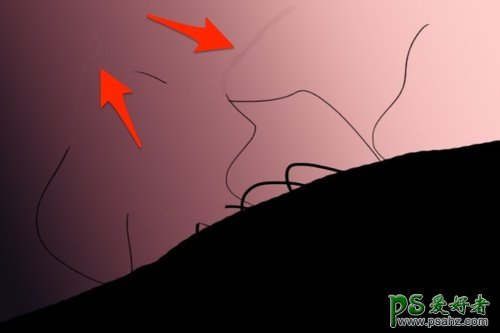PS人像后期教程:学习后期处理人物头像时头发的处理技巧
本期的国外精品翻译教程就将会和大家一起学习三种修复头发乱飞的方法,同时尽量保持最终效果自然舒服。对于任何的图片修饰操作,都需要在保持自然真实和实际效果要求之中找到平衡。如果偏离真实太远,头发就可能像戴个假发一样,让修饰变得毫无意义。因此,修饰图片应该尽量做到细致逼真,让人感觉不到PS痕迹!
当然控制源头才是根本,比如找个好的发型师设计发型或者选个适合的发型,照相的时候注意点等等,客观的原因总是存在,那么就需要进行图片后期处理,就如今天介绍如何修复乱发的三种方法。
图00
方法一:克隆图章工具
在Adobe Photoshop中,克隆图章可以说是消除乱飞毛发的首选,简单地取样像素,然后直接刷掉乱发。但是如果已经用过图章,应该会发现图章的缺点也随之而来。
图章工具的缺点和优点一样明显:直接将取样区域的像素复制过去。如果在亮度、颜色渐变或者含有背景纹理的情况下,图章工具应用起来恐怕就没那么顺手。不过,在纯色背景或者亮度整体较为一致的情景中,克隆图章工具还是很好用的。
图01
但是大多时候,我们遇到的都是渐变背景色,调整更加小的笔刷直径、不断重复近距取样、使用变亮混合模式等情况下,克隆图章都不能轻松应付渐变背景色。
即便这样,还有有办法让图章操作效果变得更加好。这里提供三种图层混合模式:正常、变暗、变亮,配合笔刷调整,可以提升图章应对颜色或者亮度变化时的效果。
我们大多时候用的都是正常模式,但由于过于直接,遇到纹理背景时,不是很适用。所以使用变暗或者变亮模式,可以让图章效果变得更加精确。
图02